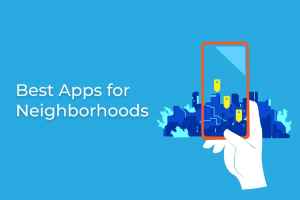Telegram si udělal jméno ve světě aplikací pro zasílání zpráv. A s odevzdáním Prémiový telegramDo aplikace bylo přidáno mnoho zajímavých funkcí. Děje se tak, abychom byli o krok napřed před konkurenčními aplikacemi, jako je WhatsApp a iMessage. Zde je návod, jak posílat video zprávy na Telegram na mobilu a počítači.
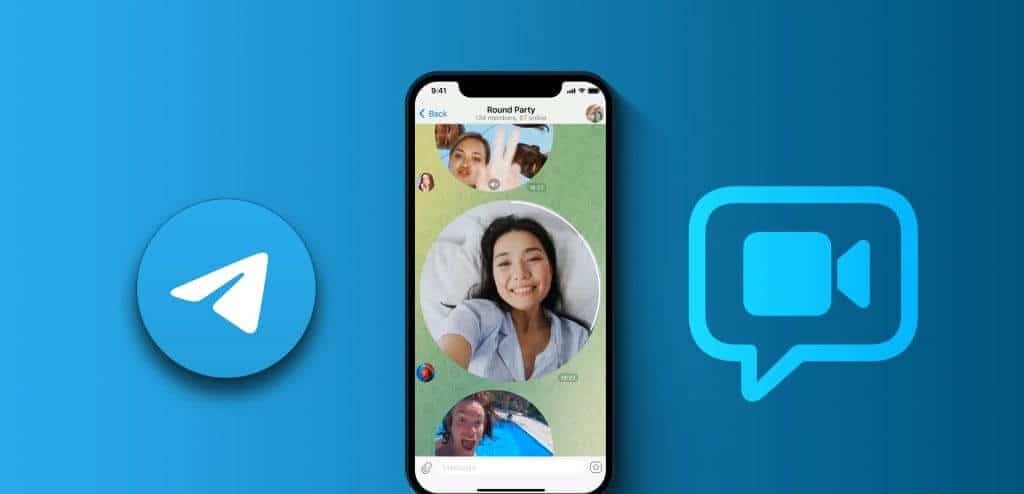
V tomto duchu má Telegram skvělou funkci nazvanou Video Messaging pro mobilní a stolní uživatele. V tomto příspěvku vám ukážeme, jak odesílat video zprávy vašemu kontaktu v telegramu na mobilu a počítači.
Jak nahrávat a odesílat video zprávy Telegram na iPhone a Android
Video zpráva na telegramu je alternativou k odeslání hlasové zprávy vašemu kontaktu. To vám pomůže lépe se vyjádřit ve vašich rozhovorech. Všimněte si však, že délka videozprávy na telegramu je pouze 60 sekund. Chcete-li tuto funkci používat na svém iPhonu nebo telefonu Android, ujistěte se, že používáte nejnovější verzi aplikace.
Krok 1: Otevřeno Telegram Na telefonu iPhone .و Android vaše.

Krok 2: Otevřít chat s Kontakt Komu chcete poslat videozprávu.
ةوة 3: Klikněte na ikonu mikrofon V pravém dolním rohu chatu.

Všimnete si, že ikona mikrofonu se změní na ikonu fotoaparátu.
Krok 4: Dlouhé stisknutí ikony Fotoaparát Otevření okna nahrávání Video zprávy.

Krok 5: Začít nahrávat Video zpráva tvůj vlastní.
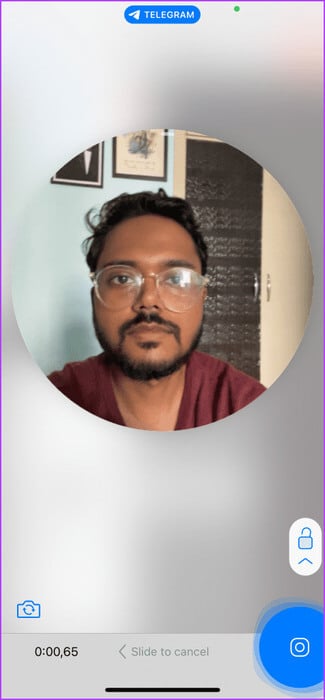
ةوة 6: Ikona úprav Fotoaparát Chcete-li odeslat video zprávu.
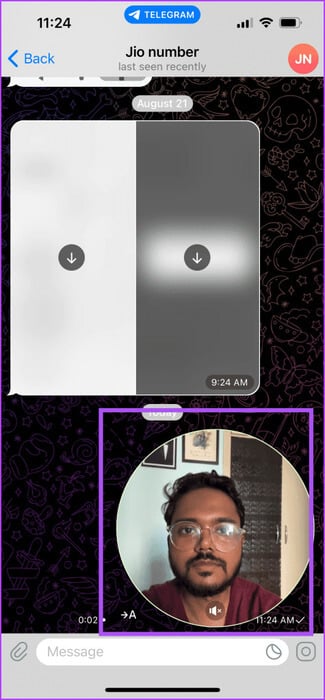
Po nahrání videozprávy si v telegramovém chatu pro videozprávu všimnete kruhové ikony videa.
Váš kontakt může klepnutím na kruhovou ikonu zkontrolovat vaši videozprávu. Ve výchozím nastavení bude v chatu ztlumeno.
Upravujte video zprávy v Telegramu na iPhone a Android
Zde je návod, jak upravit videozprávu před jejím odesláním vašemu kontaktu v telegramu. Tyto kroky platí pro telefony iPhone a Android.
Krok 1: Otevřeno Telegram na vašem telefonu iPhone nebo Android.

Krok 2: Otevřeno الدردشة S kontaktem, kterému chcete poslat videozprávu.
ةوة 3: Klikněte na ikonu mikrofon V pravém dolním rohu chatu.

Krok 4: Dlouhé stisknutí ikony Fotoaparát Otevření okna nahrávání Video zprávy.

Krok 5: Přetáhněte ikonu Registrační zásoby pro výběr ikony Odemknout umístěný nad ním.
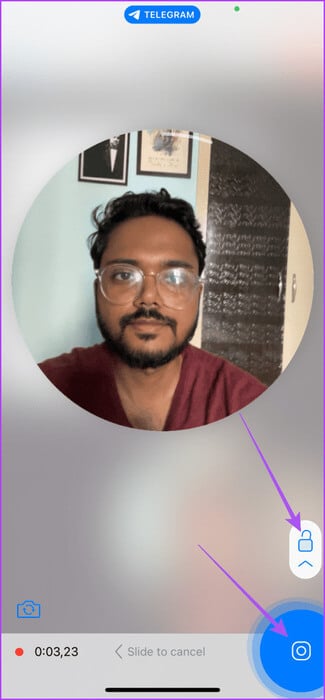
Poté se okno pro záznam vaší videozprávy uzamkne.
ةوة 6: Klikněte na ikonu pauza na pravé dolní straně, abyste zastavili nahrávání zprávy.
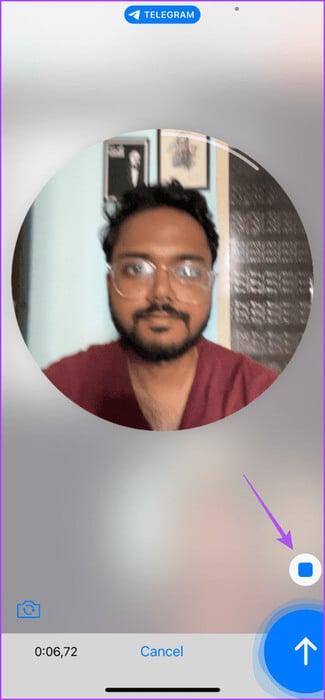
Krok 7: Pomocí posuvníku úprav ve spodní části upravte délku zprávy Natočené video.
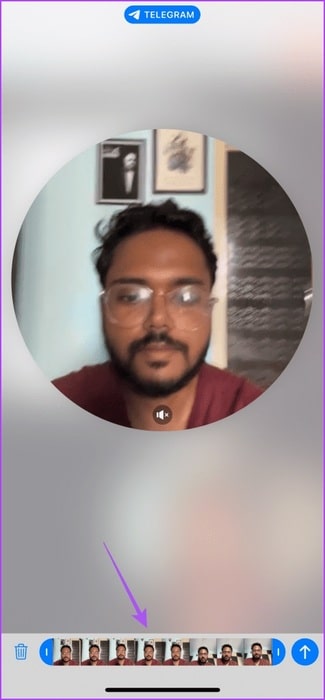
Zaznamenanou zprávu můžete také smazat kliknutím na ikonu odstranění umístěnou v levém dolním rohu.
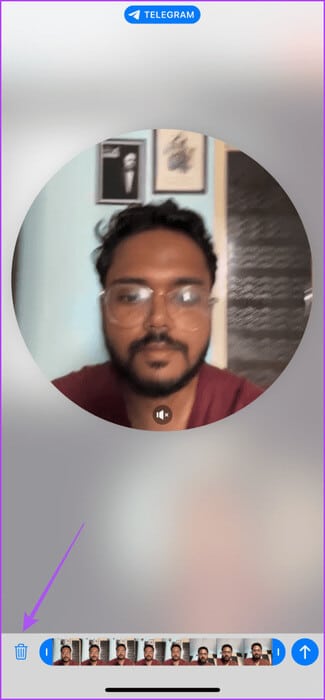
Krok 8: Po úpravě nahrané video zprávy klepněte na ikonu poslat v pravém dolním rohu.
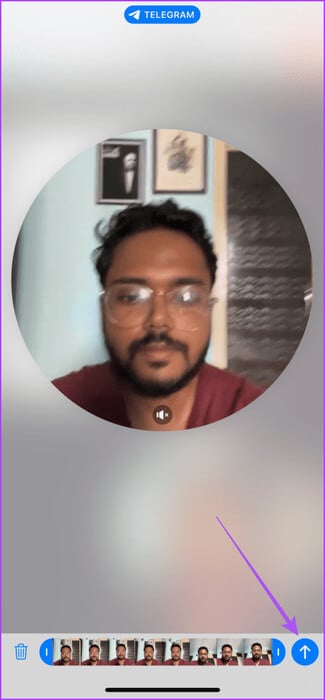
Pokud dlouze stisknete ikonu odeslání, získáte také možnost naplánovat si videozprávu.
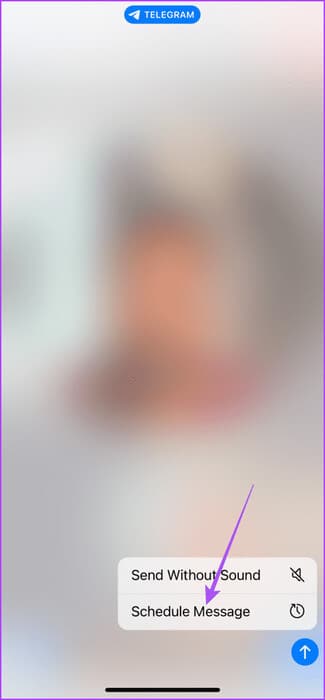
Jak nahrávat a odesílat video zprávy Telegram na Mac a Windows
Stejně jako na svém mobilním zařízení můžete nahrát a odeslat video zprávu pomocí aplikace Telegram na počítači Mac nebo Windows PC. Ujistěte se, že jste aktualizovali aplikaci na nejnovější verzi v počítači.
Krok 1: Otevřete aplikaci Telegram na počítači Mac nebo Windows PC.
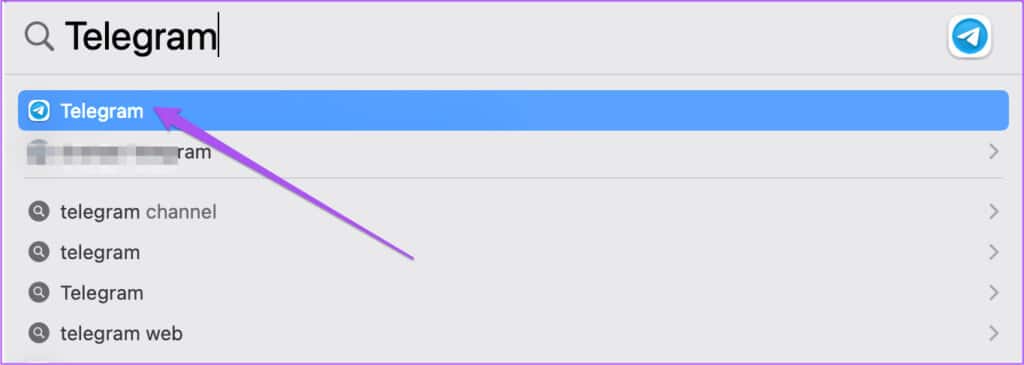
Krok 2: Otevřeno الدردشة S kontaktem, kterému chcete poslat videozprávu.
ةوة 3: Klikněte na ikonu mikrofon V pravém dolním rohu chatu.
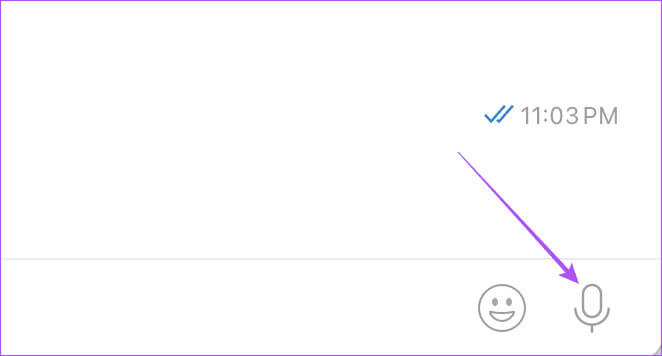
Krok 4: Dlouhé kliknutí na ikonu Fotoaparát Otevření okna nahrávání Video zprávy.
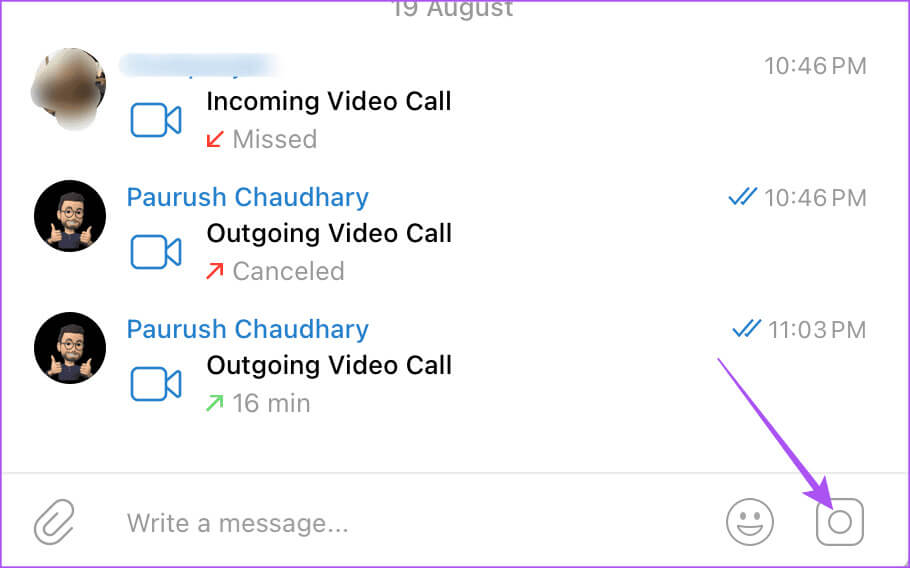
Na obrazovce se objeví kruhová čočka fotoaparátu.
Krok 5: uvolňovací tlačítko الماوس poslat Video zpráva tvůj vlastní.
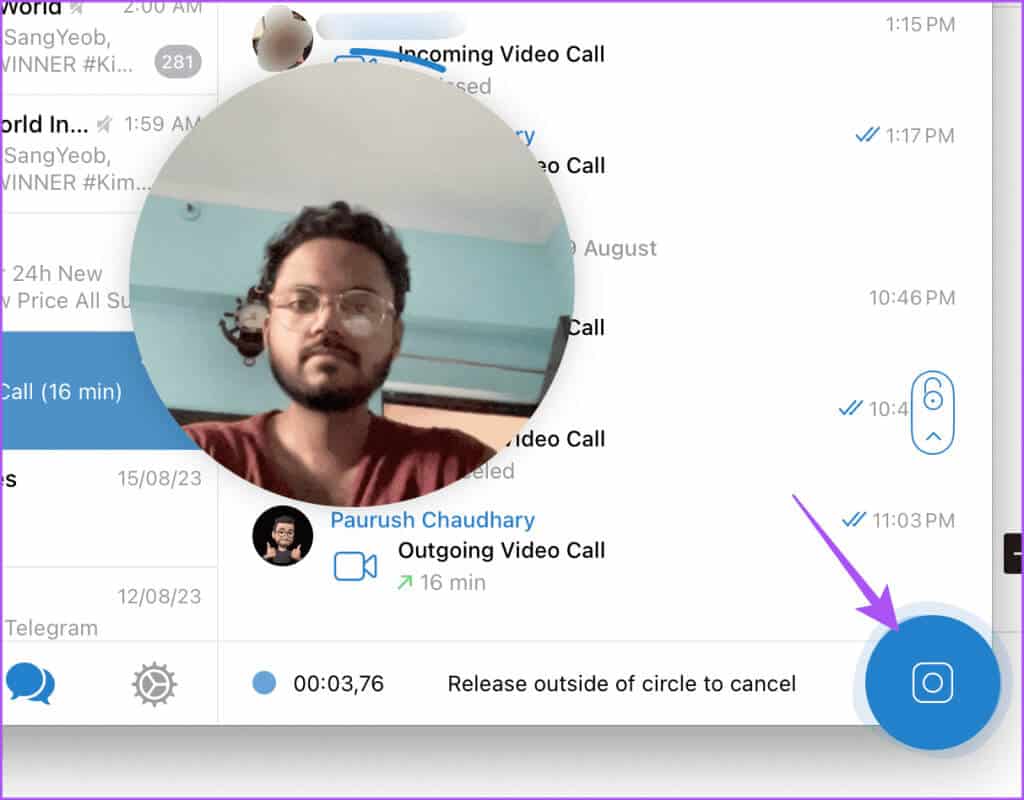
Stejně jako na vašem mobilním telefonu je video zpráva omezena na 60 sekund na počítači.
Video zpráva nefunguje na telegramu
Pokud nemůžete odeslat videozprávu svému kontaktu v telegramu, zde je několik základních metod odstraňování problémů, jak problém vyřešit.
1. Zkontrolujte oprávnění fotoaparátu
Musíte zkontrolovat, zda má aplikace Telegram přístup k fotoaparátu na vašem iPhone nebo telefonu Android.
na Androidu
Krok 1: Dlouhé stisknutí ikony aplikace Telegram a vyberte Informace o aplikaci.

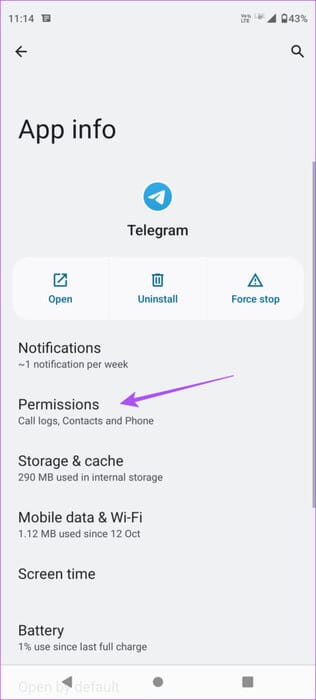
ةوة 3: Lokalizovat Fotoaparát A zkontrolujte, zda má aplikace povolen přístup.
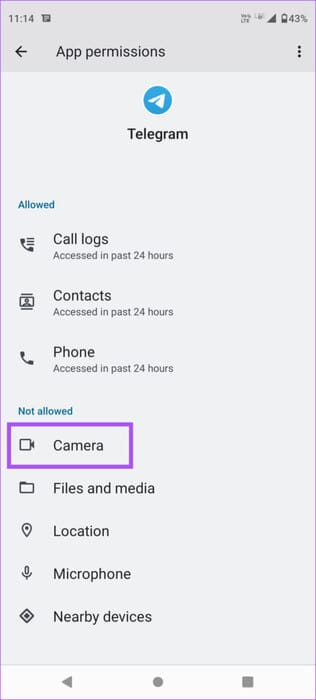
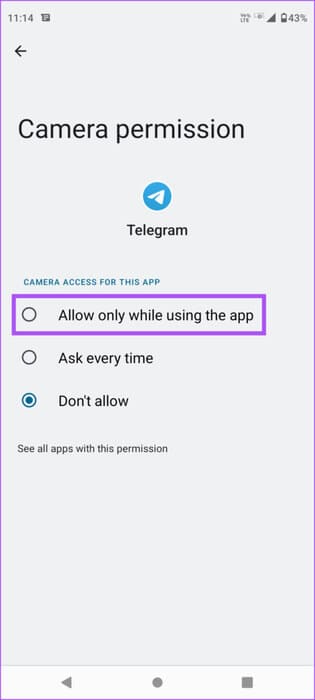
na iPhone
Krok 1: Otevřete aplikaci Nastavení na vašem iPhone.

Krok 2: Přejděte dolů a vyberte Telegram.
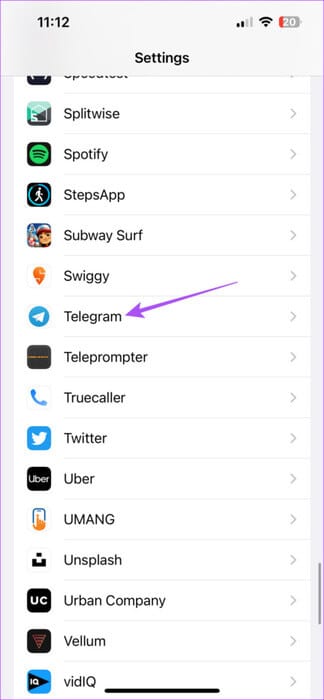
ةوة 3: klikněte na tlačítko přepínač Vedle možnosti fotoaparátu pro povolení přístupu.
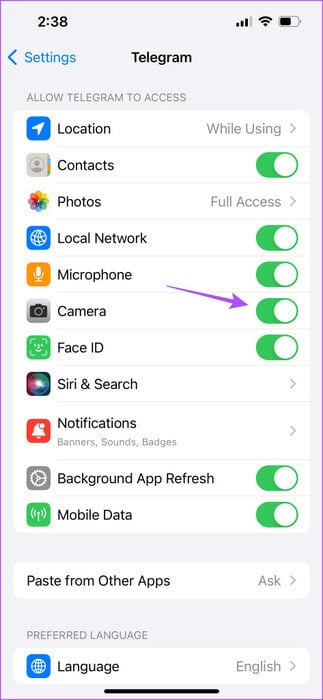
2. Vynucení ukončení a restartování telegramu
na Androidu
Krok 1: Dlouhé stisknutí ikony Telegram aplikace a vyberte Informace o aplikaci.

Krok 2: Klikněte na Vynutit Zastavit a vyberte Ok Pro potvrzení.
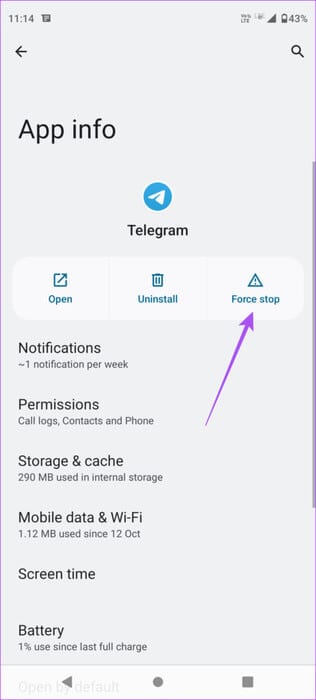
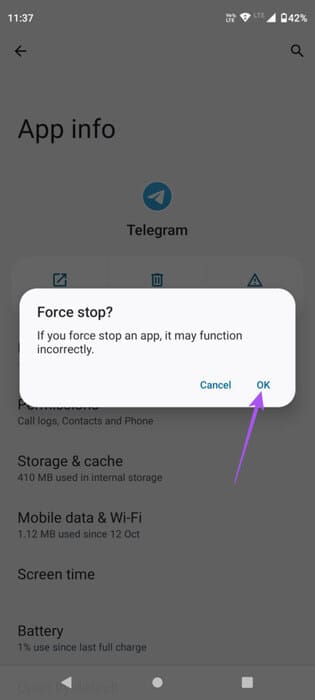
ةوة 3: zavřít Informace o aplikaci A restartujte Telegram a zkontrolujte, zda je problém vyřešen.
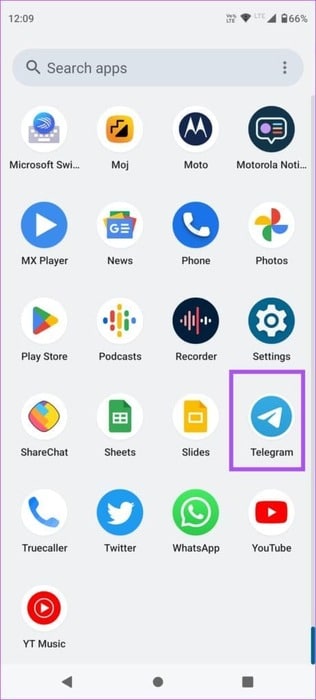
na iPhone
Krok 1: Na domovské obrazovce odkryjte dlouhým stisknutím Okna aplikací na pozadí.
Krok 2: Chcete-li vyhledat, přejeďte prstem doprava Telegram Poté jej přetažením nahoru odstraňte.
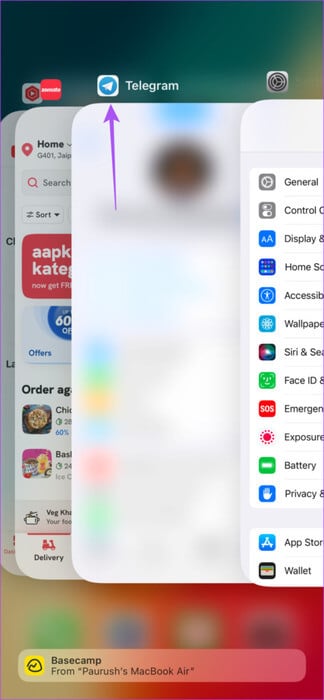
ةوة 3: Otevřeno Telegram znovu a zkontrolujte, zda je problém vyřešen.

Odesílejte video zprávy na telegramu
Lepší způsob, jak rychle zaznamenat zprávu a odeslat ji, než vše zapisovat. Můžete také odeslat video zprávu, pokud Hlasové zprávy telegramu na vašem mobilním telefonu nefungují.